Product Advertising API (PA-API)アクセスキーエラーの、私は対象者なの?
2018年11月8日現在、amazonアソシエイトにログイン後のホーム画面下「お知らせ」に
【2018/10/11: PA-APIのアクセスキーエラーの対処法】 Product Advertising API でアクセスキーのエラーが発生した場合の対処方法 を掲載いたしました。お困りの際はご確認ください。
のメッセージが掲示されています。
クリカブルの文字から指定されたサイト にジャンプするとタイトルに「Product Advertising API にてアクセスキーエラーが発生した場合の対処方法」とあります。
そして「Product Advertising API でご利用になっていたアクセスキーでエラーが発生するようになった場合、下記の対処方法をお試しください」の文言が。
しかしここでは「Product Advertising API のアクセスキーエラー」がいったいどういうものであるのか、なんの解説もありません。調べる方法も示されていないのです。
これでは自分が果たしてその該当者であるのかまったくわかりません。
Product Advertising API (PA-API)のアクセスキーとは
そもそもAmazonのProduct Advertising APIとは何でしょう。
それはこちら のページで解説されています。
Product Advertising API は、Amazon の商品情報を API を通してご提供するサービス
(中略)
Amazon の豊富な品揃えの商品を、その詳細情報や画像URL、金額、類似製品などと合わせてご紹介いただくことで、マネタイズを支援
ちなみにAPIとは「Application Programming Interface(アプリケーション・プログラミング・インターフェイス)」の略で、サイトの情報をかんたんに利用できるようにする機能のことです。
AmazonのProduct Advertising APIを利用するには認証キーを取得しなくてはなりません。
取得時には「アクセスキーID」と「シークレットアクセスキー」が生成されるので、メモアプリなどに控えておきましょう。とくに「シークレットアクセスキー」はこのタイミングでしか確認できないものなのでなくさないように厳重に保管しておくことが必要です。
もしも「シークレットアクセスキー」をなくした場合は後述の「AmazonJS」や「Rinker」の設定から確認できます。
それが不可能ならば再発行をおすすめします。Amazonサイドが「90日ごとに変更することを推奨」しているくらいですから、気軽に変更してかまいません。
Product Advertising API (PA-API)のアクセスキーはどこで使える
IT-SORAYORIとそらよりブログではWordPressの無料プラグイン「AmazonJS」と「Rinker」を使用しています。
「AmazonJS」はAmazonの商品リンクをかんたんに設定できるもの。
「Rinker」も同様で、こちらはさらに楽天市場やYahoo!ショッピングなどの商品も追加できます。
どちらもWordPressダッシュボード>「設定」>各プラグインから「アクセスキーID」と「シークレットアクセスキー」の入力が必須となっています。
もちろんアクセスキーを変更した場合は新たに発行されたアクセスキーID」と「シークレットアクセスキー」を再入力してください。
Product Advertising API (PA-API)の利用がないとアクセス不可に!?
Amazonサイドの利用ポリシーの変更(2019年01月16日より発効)によって「過去30日以内のPA-API経由の売上実績(発送済み商品売上)がない場合、PA-APIへのアクセスができなくなる可能性」があるとのことです。
詳しくはこちら で確認できます。
あくまで「可能性」なので必ずしもアクセス不可となるわけではないようなのですが、PA-API経由の売上実績(発送済み商品売上)はこまめにチェックしたいものです。
Product Advertising API (PA-API)のエラーと売上実績はどこで確認?
【1】Amazonアソシエイトセントラルからエラーと売上実績を確認する
AmazonアソシエイトセントラルのURLはこちらです。
https://affiliate.amazon.co.jp/home
1.ログイン後、上段にあるタブから「レポート」をクリック。
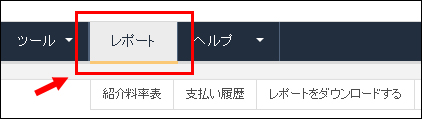
2.表示された「レポート」画面でまず対象期間を選びます。2019年01月16日変更後の利用ポリシーに対応するため「過去30日間」を選択されることをおすすめします。もっと過去までさかのぼりたいときは「今年」や「去年」も選択可能です。
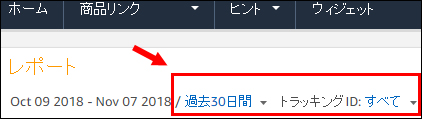
3.つぎにトラッキングIDを「すべて」にします。
トラッキングIDとは画面最上段右に表示されているアソシエイトIDに紐づけされるIDで、IT-SORAYORI・そらよりブログではサイトごとの売り上げをチェックするため異なるトラッキングIDを取得しています。
たとえば先述のプラグイン「Rinker」にはトラッキングIDを設定する項目があります。
4.そして画面下方の「リンクタイプレポート」をクリック。
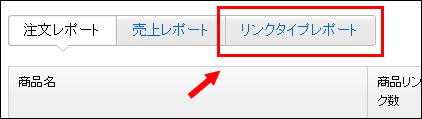
5.表示される「リンクタイプ」から「PA-API」をチェックします。右項目の「クリック数」に「0」以外の数字が入っていれば、「アクセスキーID」「シークレットアクセスキー」は有効(サイト上で正しく設定されている)です。
また「過去30日間」を選択し右項目の「発送済み商品」と「紹介料」が発生していれば2019年01月16日変更後の利用ポリシーもクリアできていることになります。
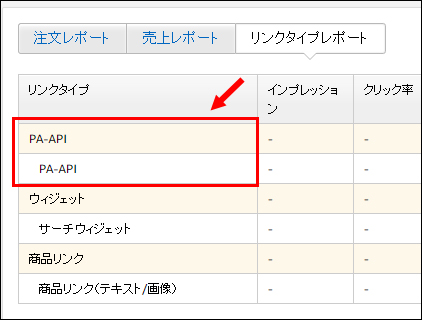
ちなみにリンクタイプの「ウィジェット」や「商品リンク(テキスト/画像)」は従来のオーソドックスな商品紹介を利用したケースです。こちらはProduct Advertising API (PA-API)のアクセスキーエラーとは関係ありません。
【2】「リンクの動作確認ツール」から現在のエラーを確認する
前項では過去の接続状態や過去の売上実績をチェックする方法をご紹介しました。
この項ではいま現在のProduct Advertising API (PA-API)のアクセスキーのエラーを確認する方法をご紹介します。
「リンクの動作確認ツール」のURLはこちらです。
https://affiliate.amazon.co.jp/home/tools/linkchecker?ac-ms-src=ac-nav
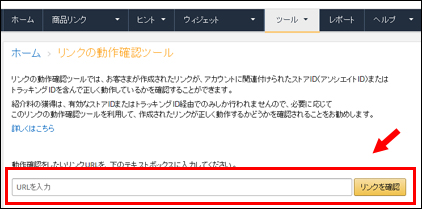
画面の解説中に「動作確認をしたいリンクURL」と指示がありますが、これだけでは何を指しているのかよくわかりません。実際に試してみて判明したのですが、これはたとえば商品リンクで生成されるタグから商品のURLを取り出して貼り付ければよいようです。
たとえばある商品の画像リンクを生成してみます。
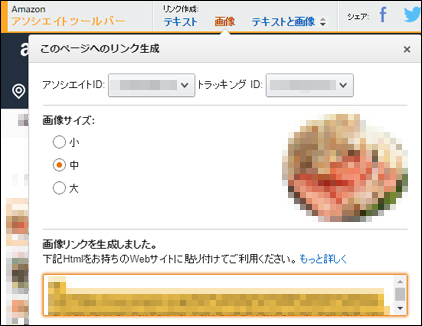
画像リンクは以下のようになっています。
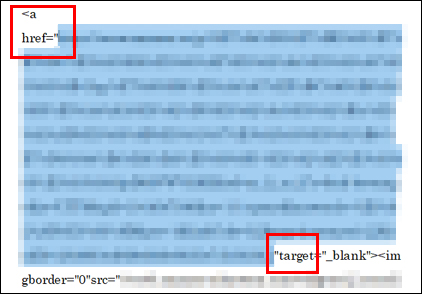
生成したタグの「<a href=”」のつぎから「”target」の直前までが、確認すべきリンクURLとなります。
「URLを入力」のボックスにそれをコピー&ペーストし「リンクを確認」ボタンをクリックします。
その後つぎのような文言が表示されればリンクは有効となっています。

「有効:入力されたリンクURLにはお客さまのアソシエイトID、またはトラッキングIDが正しく関連付けられています。
以上でエラーの確認は完了です。
まとめ
AmazonアソシエイトではProduct Advertising API (PA-API)のアクセスキーがとても重要な位置を占めています。
正しく利用しマネタイズの機会損失を防ぎましょう。




コメント